Sql Server 2014 rendszerű virtuális gépek automatikus biztonsági mentése (Resource Manager)
A következőre vonatkozik:SQL Server azure-beli virtuális gépen
Az automatikus biztonsági mentés automatikusan konfigurálja a Felügyelt biztonsági mentést a Microsoft Azure-ba az SQL Server 2014 Standard vagy Enterprise rendszert futtató Azure-beli virtuális gépek összes meglévő és új adatbázisához. Ez lehetővé teszi a tartós Azure Blob Storage-t használó rendszeres adatbázis-biztonsági mentések konfigurálását. Az automatikus biztonsági mentés az SQL Server-infrastruktúra szolgáltatásként (IaaS) ügynökbővítményétől függ.
Megjegyzés:
Az Azure két különböző üzemi modellel rendelkezik, amelyek segítségével erőforrásokat hozhat létre és használhat: az Azure Resource Managert és a klasszikust. Ez a cikk a Resource Manager-alapú üzemi modell használatát ismerteti. Javasoljuk, hogy a Resource Manager-alapú üzemi modellt a klasszikus üzemi modell helyett az új üzemelő példányokhoz használja.
Előfeltételek
Az automatikus biztonsági mentés használatához vegye figyelembe az alábbi előfeltételeket:
Operációs rendszer:
- Windows Server 2012 és újabb
SQL Server-verzió/kiadás:
- SQL Server 2014 Standard
- SQL Server 2014 Enterprise
Megjegyzés:
Az SQL 2016 és újabb verzió esetén lásd az SQL Server 2016 automatikus biztonsági mentését.
Adatbázis-konfiguráció:
- A célfelhasználói adatbázisoknak a teljes helyreállítási modellt kell használniuk. A rendszeradatbázisoknak nem kell a teljes helyreállítási modellt használniuk. Ha azonban naplók biztonsági mentését szeretné elvégezni
model, vagymsdba teljes helyreállítási modellt kell használnia. A teljes helyreállítási modell biztonsági mentésekre gyakorolt hatásáról további információt a teljes helyreállítási modell biztonsági mentése című témakörben talál. - Az SQL Server virtuális gép regisztrálva lett az SQL IaaS Agent bővítményben , és engedélyezve van az automatikus biztonsági mentési funkció. Mivel az automatikus biztonsági mentés a bővítményre támaszkodik, az automatikus biztonsági mentés csak az alapértelmezett példányból vagy egyetlen elnevezett példányból származó céladatbázisokon támogatott. Ha nincs alapértelmezett példány és több elnevezett példány, az SQL IaaS-ügynök bővítménye meghiúsul, és az automatikus biztonsági mentés nem működik.
Beállítások
Az alábbi táblázat az automatikus biztonsági mentéshez konfigurálható beállításokat ismerteti. A tényleges konfigurációs lépések attól függően változnak, hogy az Azure Portalt vagy az Azure Windows PowerShell-parancsokat használja-e. Vegye figyelembe, hogy az automatikus biztonsági mentés alapértelmezés szerint biztonsági mentési tömörítést használ, és nem tilthatja le.
| Beállítás | Tartomány (alapértelmezett) | Leírás |
|---|---|---|
| Automatikus biztonsági mentés | Engedélyezés/letiltás (letiltva) | Engedélyezi vagy letiltja az SQL Server 2014 Standard vagy Enterprise rendszert futtató Azure-beli virtuális gépek automatikus biztonsági mentését. |
| Megőrzési időszak | 1-90 nap (90 nap) | A biztonsági mentés megőrzéséhez megadott napok száma. |
| Storage-fiók | Azure Storage-fiók | Egy Azure Storage-fiók, amely az automatikus biztonsági mentési fájlok blobtárolóban való tárolására használható. Ezen a helyen létrejön egy tároló az összes biztonsági mentési fájl tárolásához. A biztonsági mentési fájl elnevezési konvenciója tartalmazza a dátumot, az időt és a gép nevét. |
| Titkosítás | Engedélyezés/letiltás (letiltva) | Engedélyezi vagy letiltja a biztonsági mentés titkosítását. Ha a biztonsági mentés titkosítása engedélyezve van, a biztonsági mentés visszaállításához használt tanúsítványok ugyanabban a tárolóban, ugyanazon automaticbackup az elnevezési konvencióval találhatók a megadott tárfiókban. Ha a jelszó megváltozik, a rendszer új tanúsítványt hoz létre ezzel a jelszóval, de a régi tanúsítvány továbbra is a korábbi biztonsági másolatok visszaállításához szükséges. |
| Jelszó | Jelszó szövege | Jelszó titkosítási kulcsokhoz. Ez csak akkor szükséges, ha a titkosítás engedélyezve van. A titkosított biztonsági mentés visszaállításához rendelkeznie kell a megfelelő jelszóval és a kapcsolódó tanúsítvánnyal, amelyet a biztonsági mentés készítésekor használtak. |
Új virtuális gépek konfigurálása
Az Azure Portal használatával konfigurálhatja az automatikus biztonsági mentést, amikor új SQL Server 2014 virtuális gépet hoz létre a Resource Manager-alapú üzemi modellben.
Az SQL Server beállításai lapon görgessen le az automatikus biztonsági mentéshez, és válassza az Engedélyezés lehetőséget. Az Alábbi Azure Portal-képernyőképen az SQL Automatikus biztonsági mentés beállításai láthatók.
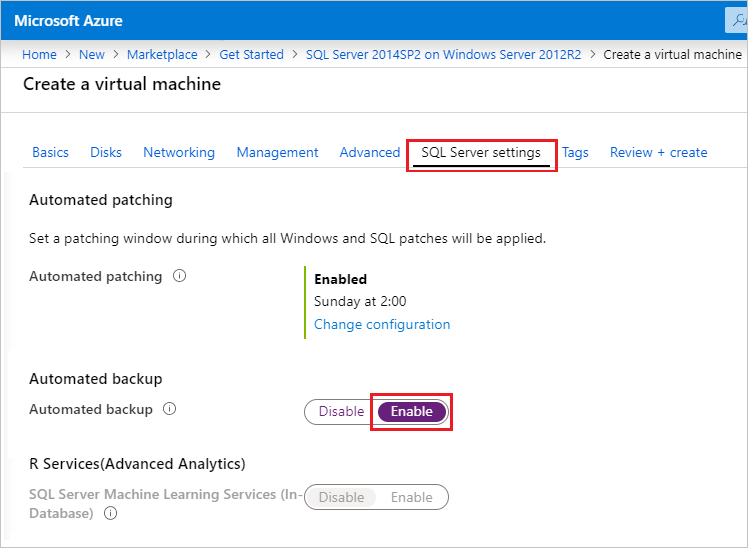
Meglévő virtuális gépek konfigurálása
Meglévő SQL Server virtuális gépek esetén engedélyezheti és letilthatja az automatikus biztonsági mentéseket, módosíthatja a megőrzési időt, megadhatja a tárfiókot, és engedélyezheti a titkosítást az Azure Portalról.
Keresse meg az SQL Server 2014 virtuális gép SQL virtuális gépek erőforrását , majd válassza a Biztonsági másolatok lehetőséget.
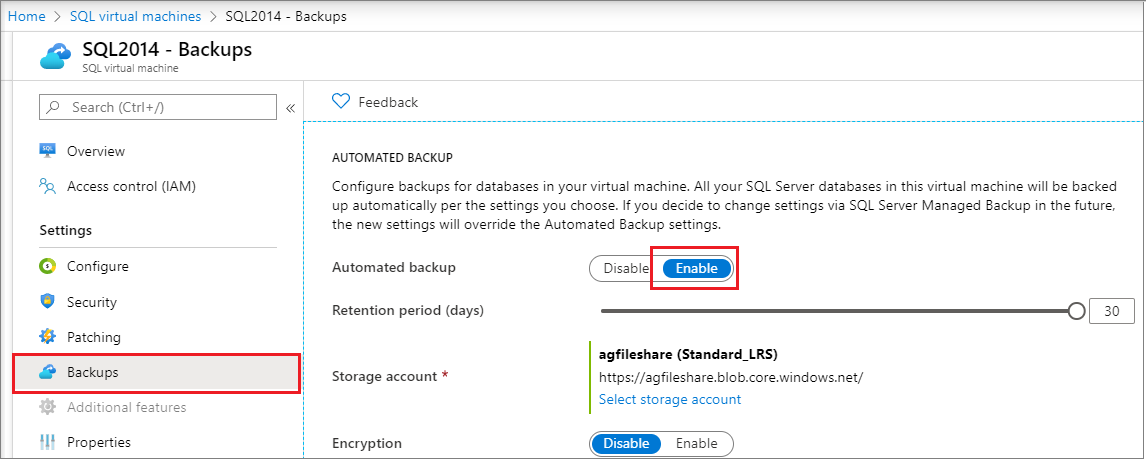
Ha végzett, a módosítások mentéséhez kattintson a Biztonsági másolatok lap alján található Alkalmaz gombra.
Ha első alkalommal engedélyezi az automatikus biztonsági mentést, az Azure a háttérben konfigurálja az SQL Server IaaS-ügynököt. Ez idő alatt előfordulhat, hogy az Azure Portal nem jeleníti meg az automatikus biztonsági mentés konfigurálását. Várjon néhány percet az ügynök telepítésére és konfigurálására. Ezt követően az Azure Portal az új beállításokat fogja tükrözni.
Megjegyzés:
Az automatikus biztonsági mentést sablonnal is konfigurálhatja. További információkért tekintse meg az Azure gyorsútmutató-sablont az automatikus biztonsági mentéshez.
Konfigurálás a PowerShell-lel
A PowerShell használatával konfigurálhatja az automatikus biztonsági mentést. Mielőtt hozzákezdene, a következőt kell tennie:
- Töltse le és telepítse a legújabb Azure PowerShellt.
- Nyissa meg a Windows PowerShellt, és társítsa a fiókjához az Csatlakozás-AzAccount paranccsal.
Megjegyzés:
Ez a cikk az Azure Az PowerShell-modult használja, amely az Azure-ral való interakcióhoz ajánlott PowerShell-modul. Az Az PowerShell-modul használatának megkezdéséhez lásd az Azure PowerShell telepítését ismertető szakaszt. To learn how to migrate to the Az PowerShell module, see Migrate Azure PowerShell from AzureRM to Az.
A jelenlegi beállítások ellenőrzése
Ha engedélyezte az automatikus biztonsági mentést a kiépítés során, a PowerShell használatával ellenőrizheti az aktuális konfigurációt. Futtassa a Get-AzVMSqlServerExtension parancsot, és vizsgálja meg az AutoBackup Gépház tulajdonságot:
$vmname = "yourvmname"
$resourcegroupname = "yourresourcegroupname"
(Get-AzVMSqlServerExtension -VMName $vmname -ResourceGroupName $resourcegroupname).AutoBackupSettings
A következőhöz hasonló kimenetet kell kapnia:
Enable : False
EnableEncryption : False
RetentionPeriod : -1
StorageUrl : NOTSET
StorageAccessKey :
Password :
BackupSystemDbs : False
BackupScheduleType :
FullBackupFrequency :
FullBackupStartTime :
FullBackupWindowHours :
LogBackupFrequency :
Ha a kimenet azt mutatja, hogy az Engedélyezés értéke Hamis, akkor engedélyeznie kell az automatikus biztonsági mentést. A jó hír az, hogy ugyanúgy engedélyezi és konfigurálja az automatikus biztonsági mentést. Az információkért tekintse meg a következő szakaszt.
Megjegyzés:
Ha a módosítás után azonnal ellenőrzi a beállításokat, lehetséges, hogy a régi konfigurációs értékeket fogja visszakapni. Várjon néhány percet, és ellenőrizze újra a beállításokat, hogy biztosan alkalmazza-e a módosításokat.
Automatikus biztonsági mentés konfigurálása
A PowerShell használatával engedélyezheti az automatikus biztonsági mentést, valamint bármikor módosíthatja annak konfigurációját és viselkedését.
Először válasszon vagy hozzon létre egy tárfiókot a biztonsági mentési fájlokhoz. Az alábbi szkript kiválaszt egy tárfiókot, vagy létrehozza azt, ha nem létezik.
$vmname = "yourvmname"
$resourcegroupname = "yourresourcegroupname"
$storage_accountname = "yourstorageaccount"
$storage_url = "https://yourstorageaccount.blob.core.windows.net/"
$storage = Get-AzStorageAccount -ResourceGroupName $resourcegroupname `
-Name $storage_accountname -ErrorAction SilentlyContinue
If (-Not $storage)
{ $storage = New-AzStorageAccount -ResourceGroupName $resourcegroupname `
-Name $storage_accountname -SkuName Standard_GRS -Location $region }
Megjegyzés:
Az automatizált biztonsági mentés nem támogatja a biztonsági másolatok prémium szintű tárolóban való tárolását, de a Prémium szintű tárolót használó virtuálisgép-lemezekről is készíthet biztonsági másolatot.
Ha egyéni tárolót szeretne használni a tárfiókban a biztonsági mentésekhez, az alábbi szkripttel keresse meg a tárolót, vagy hozza létre, ha nem létezik.
$storage_container = "backupcontainer"
New-AzStorageContainer -Name $storage_container -Context $storage.Context
if (!(Get-AzStorageAccount -StorageAccountName $storage_accountname -ResourceGroupName $resourcegroupname | Get-AzStorageContainer | Where-Object { $_.Name -eq $storage_container })){ `
New-AzStorageContainer -Name $storage_container -Context $storage.Context `
} `
else `
{ `
Write-Warning "Container $storage_container already exists." `
}
Ezután a következő szkripttel szerezze be a tárfiók Access-kulcsát:
$accesskey = (Get-AzStorageAccountKey -ResourceGroupName $resourcegroupname -Name $storage_accountname)[0].value
Ezután az Update-AzSqlVM paranccsal engedélyezze és konfigurálja az automatikus biztonsági mentés beállításait a biztonsági mentések Azure-tárfiókban való tárolásához. Ebben a példában a biztonsági másolatok 10 napig maradnak meg.
Update-AzSqlVM -ResourceGroupName $resourcegroupname -Name $vmname -AutoBackupSettingEnable `
-AutoBackupSettingStorageAccessKey $accesskey `
-AutoBackupSettingStorageAccountUrl $storage_url `
-AutoBackupSettingRetentionPeriod 10 `
-AutoBackupSettingStorageContainerName $storage_container
Az SQL Server IaaS-ügynök telepítése és konfigurálása több percet is igénybe vehet.
Megjegyzés:
Az Update-AzSqlVM* egyéb beállításai csak az SQL Server 2016-ra és az automatikus biztonsági mentésre vonatkoznak. Az SQL Server 2014 nem támogatja a következő beállításokat: -AutoBackupSettingBackupSystemDb, -AutoBackupSettingBackupScheduleType, -AutoBackupSettingFullBackupFrequency, -AutoBackupSettingFullBackupStartTime, -AutoBackupSettingFullBackupWindowHour és -AutoBackupSettingLogBackupFrequency. Ha megkísérli konfigurálni ezeket a beállításokat egy SQL Server 2014 rendszerű virtuális gépen, nincs hiba, de a beállítások nem lesznek alkalmazva. Ha ezeket a beállításokat egy SQL Server 2016 rendszerű virtuális gépen szeretné használni, tekintse meg az SQL Server 2016 Azure-beli virtuális gépek automatikus biztonsági mentését.
A titkosítás engedélyezéséhez módosítsa az előző szkriptet úgy, hogy átadja az -AutoBackupSettingEnableEncryption paramétert az -AutoBackupSettingPassword paraméterhez tartozó jelszóval (biztonságos sztringgel ) együtt. Az alábbi szkript engedélyezi az előző példában szereplő automatikus biztonsági mentési beállításokat, és titkosítást ad hozzá.
$password = "r@ndom Va1ue"
$encryptionpassword = $password | ConvertTo-SecureString -AsPlainText -Force
Update-AzSqlVM -ResourceGroupName $resourcegroupname -Name $vmname -AutoBackupSettingEnable `
-AutoBackupSettingStorageAccessKey $accesskey `
-AutoBackupSettingStorageAccountUrl $storage_url `
-AutoBackupSettingRetentionPeriod 10 `
-AutoBackupSettingEnableEncryption `
-AutoBackupSettingPassword $encryptionpassword `
-AutoBackupSettingStorageContainerName $storage_container
A beállítások alkalmazásának megerősítéséhez ellenőrizze az automatikus biztonsági mentés konfigurációját.
Automatikus biztonsági mentés letiltása
Az automatikus biztonsági mentés letiltásához futtassa ugyanazt a szkriptet az Update-AzSqlVM parancsban $false -AutoBackupSettingEnable paraméterrel. Ha úgy állítja be az értéket, hogy $false a funkció le van tiltva. A telepítéshez hasonlóan több percig is eltarthat az automatikus biztonsági mentés letiltása.
Update-AzSqlVM -ResourceGroupName $resourcegroupname -Name $vmname -AutoBackupSettingEnable:$false
Példaszkript
Az alábbi szkript olyan változókat tartalmaz, amelyeket testre szabhat az automatikus biztonsági mentés engedélyezéséhez és konfigurálásához a virtuális géphez. Ebben az esetben előfordulhat, hogy a szkriptet a követelményeknek megfelelően kell testre szabnia. Például módosítania kell, ha le szeretné tiltani a rendszeradatbázisok biztonsági mentését, vagy engedélyezni szeretné a titkosítást.
$vmname = "yourvmname"
$resourcegroupname = "yourresourcegroupname"
$region = "Azure region name such as EASTUS2"
$storage_accountname = "yourstorageaccount"
$storage_url = "https://yourstorageaccount.blob.core.windows.net/"
$retentionperiod = 10
# ResourceGroupName is the resource group which is hosting the VM where you are deploying the SQL Server IaaS Extension
Set-AzVMSqlServerExtension -VMName $vmname `
-ResourceGroupName $resourcegroupname -Name "SQLIaasExtension" `
-Version "2.0" -Location $region
# Creates/use a storage account to store the backups
$storage = Get-AzStorageAccount -ResourceGroupName $resourcegroupname `
-Name $storage_accountname -ErrorAction SilentlyContinue
If (-Not $storage)
{ $storage = New-AzStorageAccount -ResourceGroupName $resourcegroupname `
-Name $storage_accountname -SkuName Standard_GRS -Location $region }
# Creates/uses a custom storage account container
$storage_container = "yourbackupcontainer"
if (!(Get-AzStorageAccount -StorageAccountName $storage_accountname -ResourceGroupName $resourcegroupname | Get-AzStorageContainer | Where-Object { $_.Name -eq $storage_container })){ `
New-AzStorageContainer -Name $storage_container -Context $storage.Context `
} `
else `
{ `
Write-Warning "Container $storage_container already exists." `
}
# Get storage account access key
$accesskey = (Get-AzStorageAccountKey -ResourceGroupName $resourcegroupname -Name $storage_accountname)[0].value
# Configure Automated Backup settings
Update-AzSqlVM -ResourceGroupName $resourcegroupname -Name $vmname -AutoBackupSettingEnable `
-AutoBackupSettingStorageAccessKey $accesskey `
-AutoBackupSettingStorageAccountUrl $storage_url `
-AutoBackupSettingRetentionPeriod $retentionperiod `
-AutoBackupSettingStorageContainerName $storage_container
Figyelés
Az SQL Server 2014 automatikus biztonsági mentésének figyeléséhez két fő lehetőség közül választhat. Mivel az automatikus biztonsági mentés az SQL Server felügyelt biztonsági mentési funkcióját használja, ugyanezek a figyelési technikák érvényesek mindkettőre.
Először a msdb.smart_admin.sp_get_backup_diagnostics meghívásával kérdezheti le az állapotot. Vagy kérdezze le a msdb.smart_admin.fn_get_health_status tábla értékének függvényét.
Megjegyzés:
Az SQL Server 2014 felügyelt biztonsági mentésének sémája msdb.smart_admin. Az SQL Server 2016-ban ez msdb.managed_backup-ra változott, és a referenciatémakörök ezt az újabb sémát használják. Az SQL Server 2014 esetében azonban továbbra is a smart_admin sémát kell használnia az összes felügyelt biztonsági mentési objektumhoz.
Egy másik lehetőség, hogy kihasználja a beépített Database Mail funkciót az értesítésekhez.
- A msdb.smart_admin.sp_set_parameter tárolt eljárás meghívásával rendeljen hozzá egy e-mail-címet az SSMBackup2WANotificationEmailIds paraméterhez.
- Engedélyezze a SendGrid számára az e-mailek küldését az Azure-beli virtuális gépről.
- Használja az SMTP-kiszolgálót és a felhasználónevet a Database Mail konfigurálásához. A Database Mail konfigurálható az SQL Server Management Studióban vagy Transact-SQL-parancsokkal. További információ: Database Mail.
- Konfigurálja az SQL Server-ügynököt a Database Mail használatára.
- Ellenőrizze, hogy az SMTP-port engedélyezve van-e a helyi virtuálisgép-tűzfalon és a virtuális gép hálózati biztonsági csoportján keresztül is.
Következő lépések
Az automatikus biztonsági mentés konfigurálja a felügyelt biztonsági mentést azure-beli virtuális gépeken. Ezért fontos áttekinteni az SQL Server 2014 felügyelt biztonsági mentésének dokumentációját.
Az Azure-beli virtuális gépeken futó SQL Server biztonsági mentési és visszaállítási útmutatóját a következő cikkben találja: Az SQL Server biztonsági mentése és visszaállítása Azure-beli virtuális gépeken.
További információ az egyéb elérhető automatizálási feladatokról: SQL Server IaaS Agent Extension.
További információ az SQL Server Azure-beli virtuális gépeken való futtatásáról: SQL Server az Azure-beli virtuális gépeken – áttekintés.
Visszajelzés
Hamarosan elérhető: 2024-ben fokozatosan kivezetjük a GitHub-problémákat a tartalom visszajelzési mechanizmusaként, és lecseréljük egy új visszajelzési rendszerre. További információ: https://aka.ms/ContentUserFeedback.
Visszajelzés küldése és megtekintése a következőhöz: